چگونه تاییدیه دانلود در مرورگر Microsoft Edge را فعال نماییم؟
شاید برای شما پیش آمده باشد که با مرورگر Edge قصد دریافت فایلی را داشته باشید و در زمان کلیک کردن بر روی لینک دانلود دریافت فایل به صورت خودکار آغاز می گردد ولی شما نیاز به تایید کردن دارید تا متوجه شوید که فایل با چه حجمی و با چه مشخصاتی است.
موثر ترین روش برای بر طرف کردن این مشکل رجیستری ویندوز می باشد که در این آموزش به آن می پردازیم.
در مرحله ی اول وارد Start Menu شوید و در قسمت search کلمه ی Regedit را تایپ کنید، سپس بر روی ایکون معرفی شده کلیک کنید.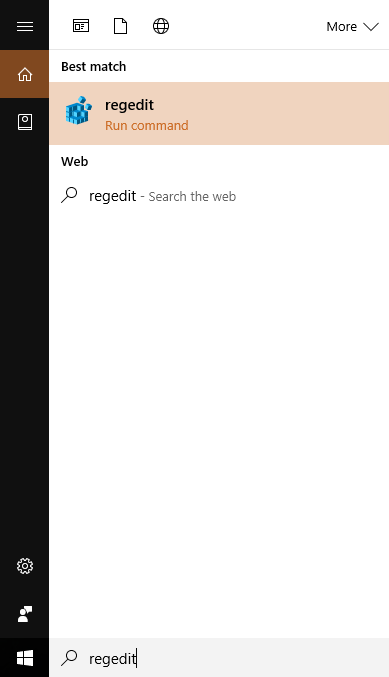
بعد از وارد شدن در محیط رجیستری، به آدرس زیر بروید.
HKEY_CURRENT_USER→SOFTWARE→Classes→Local Settings→Software→Microsoft→Windows→CurrentVersion→AppContainer→Storage→microsoft.microsoftedge_8wekyb3d8bbwe→MicrosoftEdge→Download
در برخی از موارد پیش آمده است که در بخش MicrosoftEdge زیر شاخه ای به اسم Download وجود نداشته است. برای بر طرف کردن این مشکل نیاز است بر روی شاخه ی Microsoft Edge راست کلیک کرده و از قسمت New یک Key جدید ایجاد کنیم.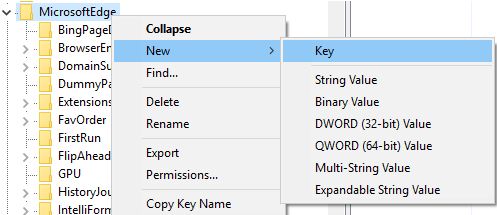
بعد از ایجاد کردن Key جدید اسم آن را به Download تغییر دهید. سپس به داخل download بروید، بعد از ورود در قسمت راست، بر روی محیط سفید کلیک راست موس را بزنید سپس شاهد یک منو ی تک گزینه ای می شوید که نام آن New می باشد. بر روی String Value کلیک کنید سپس برای آن یک اسم با این عنوان EnableSavePrompt قرار دهید.
اکنون وارد قسمت Enable Save Prompt شوید . صفحه ای همانند تصویر زیر باز می شود بعد از باز شدن این صفحه در قسمت Value Data عدد 1 وارد نمایید سپس Ok را بزنید.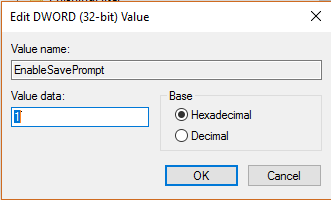
حال در مرورگرEdge یک لینک دانلود را انتخاب کنید تا شاهد تایید کردن دریافت خود باشید.





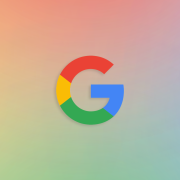

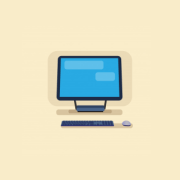
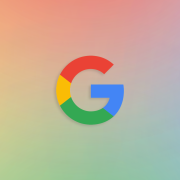






دیدگاه خود را ثبت کنید
تمایل دارید در گفتگوها شرکت کنید؟در گفتگو ها شرکت کنید.